Tidak hanya ponsel, PC atau laptop juga bisa dijadikan alarm entah itu untuk membangunkan tidur, mengatur jadwal, atau pengingat.
Untuk pengguna Windows 10, sudah ada fitur alarm bawaan sehingga kamu tidak perlu menginstal software tambahan.
Berikut cara membuat alarm pada Windows 10.
1. Buka menu Start, jalankan Alarms & Clock.
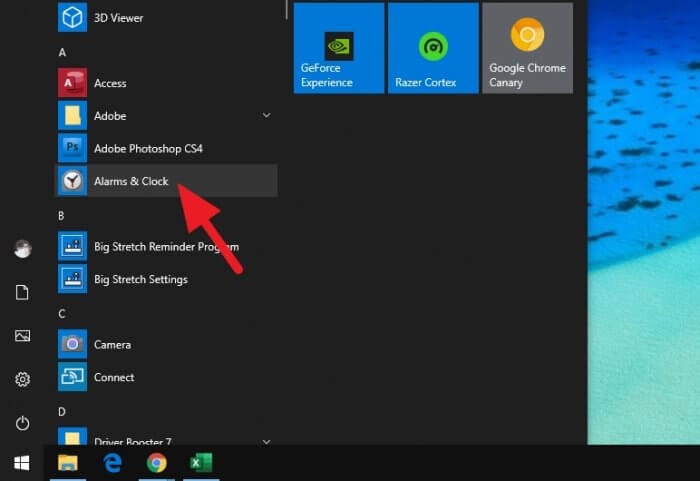
2. Klik Add New Alarm.
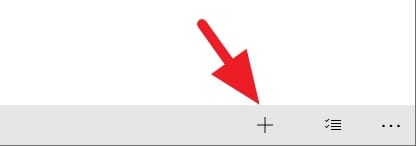
3. Silahkan atur waktunya, kemudian klik Save. Kamu juga bisa mengubah nama, pengulangan, suara, dan penundaan.
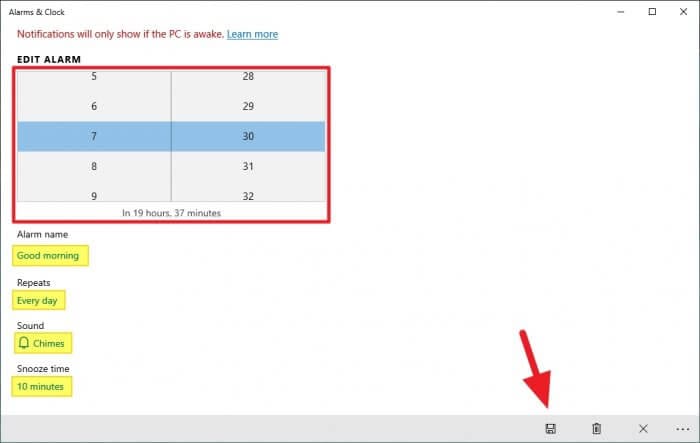
4. Jangan lupa untuk memastikan bahwa alarm aktif.
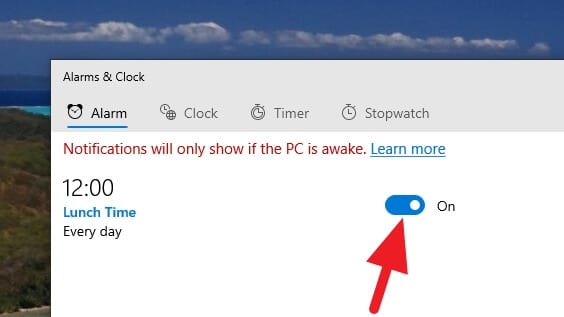
5. Ketika alarm berbunyi, kamu dapat memilih Snooze (tunda) atau Dismiss (matikan).
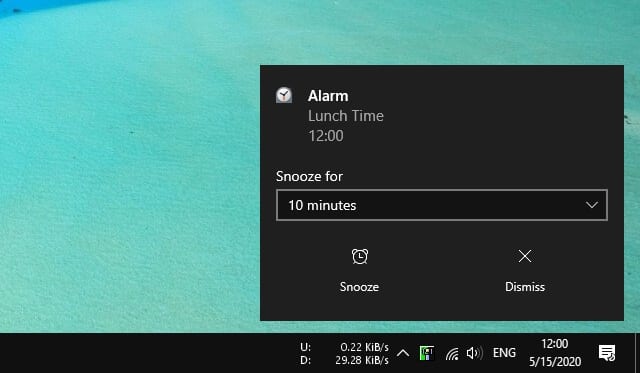
Pastikan juga volume suara cukup keras untuk membangunkan kamu. Alarm tetap akan aktif meski komputer dalam keadaan terkunci.
Apakah alarm tetap akan berbunyi meskipun komputer mati?
Sayangnya tidak bisa. Jika komputer dalam keadaan mati atau sleep, program alarm tidak akan berjalan. Untuk komputer biasa, pastikan pengaturan Sleep adalah Never.
Kamu bisa cek melalui Start > Settings > System > Power & sleep.
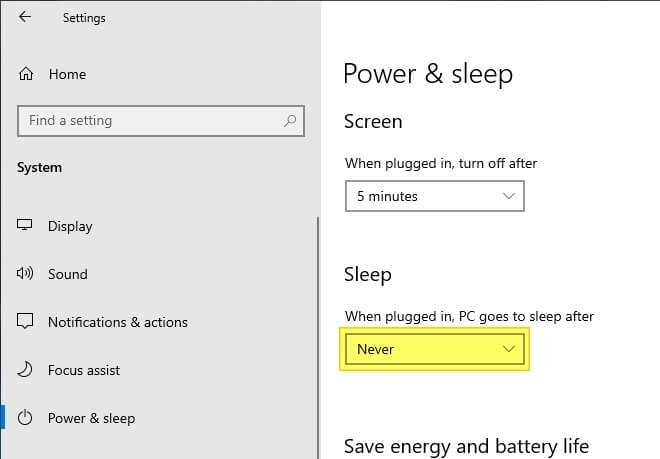
Namun beberapa perangkat laptop dan tablet yang mendukung fitur InstantGo mungkin bisa menggunakan alarm meski dalam keadaan sleep. Silahkan cek cara mengetahui apakah komputer mendukung InstanGo di sini.
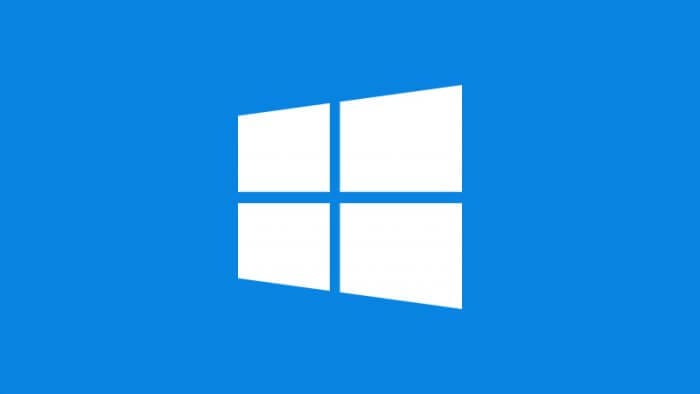
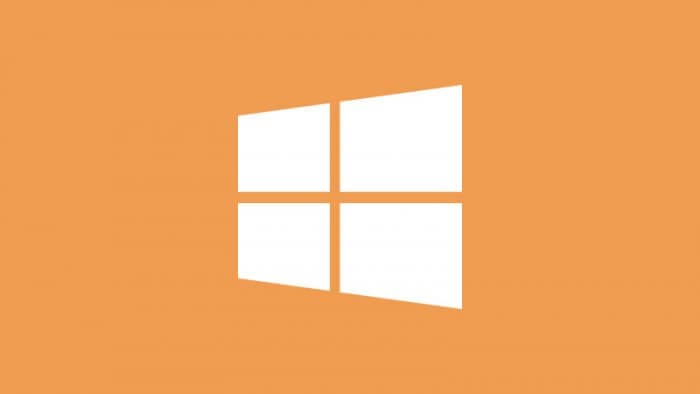

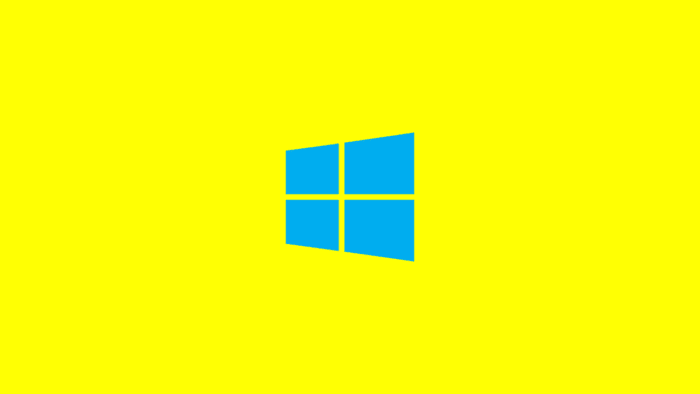
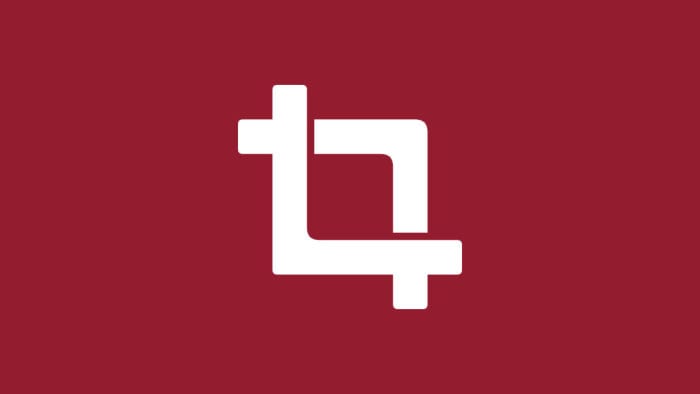

Suitable for Investment Company HYIP Investment Website hyip templates Templates Professional modern and contemporary design
Saya baru tahu ni tips yang ini, saya coba ya guys
Buy GC HYIP templates for Gold Coders script. Best Goldcoders HYIP website templates hyip templates will be handy to use. You can also get it for PAM HYIP and IHYIP
Vi los mejores dramas turcos aquí. Tengo una gran experiencia con este sitio ( https://seriesturcas.cc/ ).